
Como formatar tablet DL TX315
Se o seu tablet DL TX315 está lento ou apresenta problemas, formatá-lo ao estado de fábrica pode ser a solução. Neste tutorial, mostraremos como fazer um hard reset no DL TX315, utilizando os botões físicos do dispositivo enquanto ele está desligado. Este método também se aplica aos modelos DL TX316, TX319 e TX320, permitindo que você os redefina facilmente. Vamos guiá-lo por cada etapa do processo, para que você possa reconfigurar seu tablet e recuperá-lo para uso normal. Siga nossas instruções e traga seu dispositivo de volta à vida!
O que fazer antes de formatar o tablet DL TX315?
Antes de formatar o seu tablet DL TX315, seja pelo modo de recuperação ou pelas configurações do dispositivo, é essencial tomar algumas precauções para proteger seus dados. Siga estas etapas recomendadas:
- Faça backup dos dados: Salve fotos, vídeos e arquivos importantes na nuvem (Google Drive) ou transfira para o computador.
- Senhas e configurações: anote as senhas de contas, senhas de Wi-Fi e configurações personalizadas para facilitar a reconfiguração do dispositivo após a formatação.
- Remova sua conta Google: para evitar problemas de sincronização, especialmente se for vender o aparelho. Se não lembrar do nome de usuário ou senha da conta Google, acesse esta página para recuperá-los.
- Verifique a bateria: certifique-se de que esteja acima de 50% para evitar desligamentos durante o processo.
- Retire cartões: para proteger suas informações pessoais, remova o cartão SIM e o cartão de memória antes de iniciar a formatação.
Atenção! Este procedimento apagará todos os dados do seu tablet, e não será possível recuperá-los após a formatação.
Como formatar o tablet DL TX315 pelo modo de recuperação?
Passo 1: Desligue seu tablet DL TX315. Em seguida, pressione e segure simultaneamente os botões de Volume Menos e Ligar/Desligar.
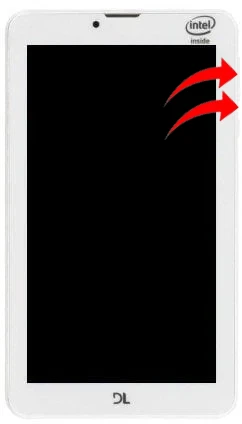
Passo 2: Quando o tablet vibrar e aparecer a logomarca da DL, solte o Ligar/Desligar e continue pressionando o Volume Menos até entrar no modo de recuperação.
Passo 3: Ao entrar na tela com o menu do modo de recuperação, use o botão de Volume Menos para selecionar a opção Wipe data/factory reset e confirme pressionando o botão Ligar/Desligar.
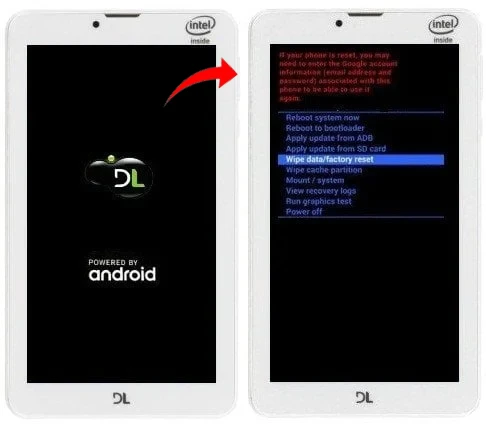
Passo 4: Da mesma forma, selecione a opção Yes — delete all user data e confirme novamente com o botão Ligar/Desligar. Aguarde até que a formatação interna seja concluída.
Passo 5: Após a formatação, pressione o botão Ligar/Desligar para confirmar a opção Reboot system now.
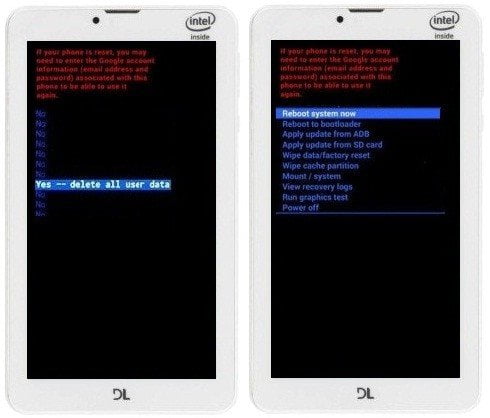
Feito! A formatação do tablet DL TX315 pode demorar até 4 minutos ou mais.
O que fazer após formatar o seu tablet DL TX315?
Após a formatação, o tablet será reiniciado e exibirá a tela de boas-vindas, permitindo que você configure tudo do zero. A seguir, um guia passo a passo para auxiliá-lo nesse processo:
- Idioma e região: escolha o idioma e a região que você costuma usar no dia a dia.
- Wi-Fi: Conecte-se à sua rede Wi-Fi para ter acesso à internet e baixar atualizações.
- Conta Google: faça login na sua conta Google. É com ela que você sincroniza seus contatos, e-mails, fotos e outros dados importantes.
- Segurança: defina um método de segurança para proteger seus dados. Você pode escolher entre PIN, senha ou reconhecimento facial.
- Backup: se você fez um backup dos seus dados antes de formatar o tablet, agora é a hora de restaurá-los.
- Configurações finais: finalize a configuração ajustando os serviços de localização e definindo suas preferências de privacidade.
E aí, pronto para aproveitar o seu tablet DL TX315? Agora você pode personalizar a tela inicial, instalar seus aplicativos favoritos e muito mais!





